
これまでwebブラウザでマストドンを使う方法をご紹介してきましたが、今回はスマホアプリをご紹介します。
iOS
Amaroq
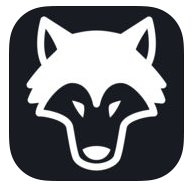 Amaroq
Amaroq
https://itunes.apple.com/jp/app/amaroq-for-mastodon/id1214116200?mt=8
ダウンロード画面のサンプルが英語ですが、アプリ自体は日本語化されています。
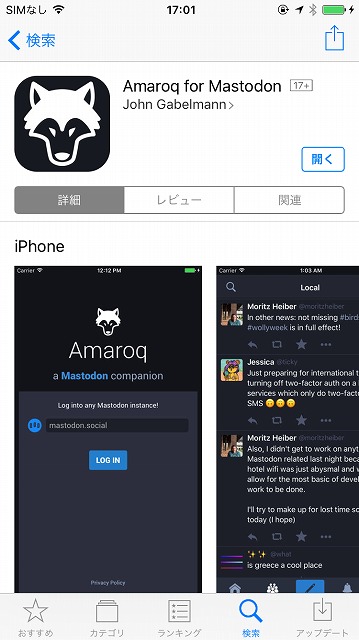
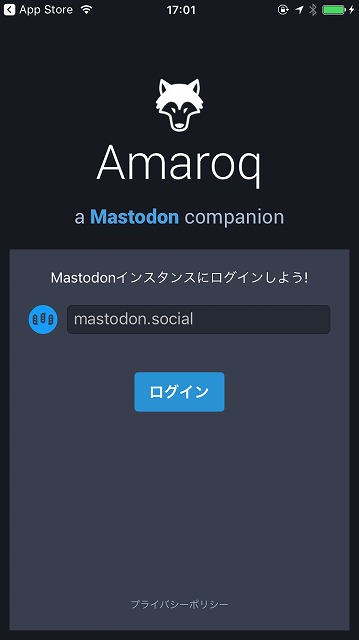
アプリを起動するとインスタンスを入力する画面になります。
てげどんの場合は「tegedon.net」
Saigodonの場合は「saigodon.jp」
Pawooの場合は「pawoo.net」
を入力してログインです。
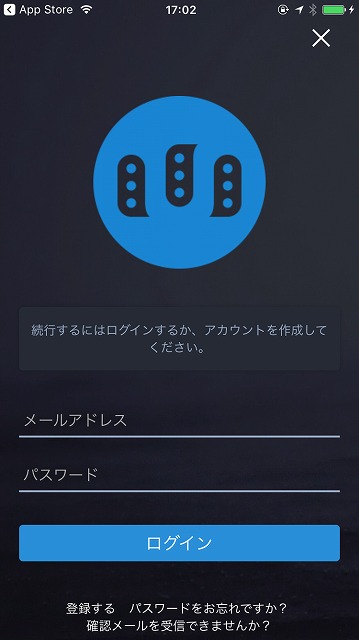
インスタンスに登録した「メールアドレス」と「パスワード」を入力します。
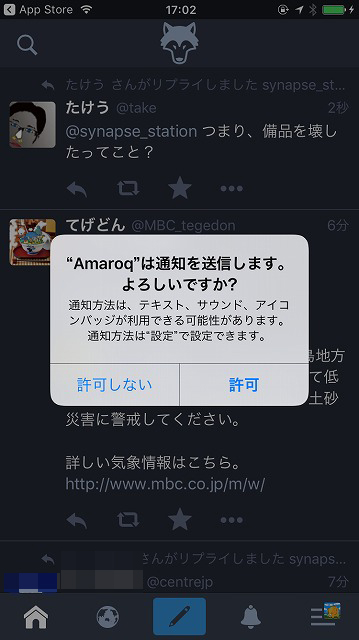
「許可」するとフォローやコメントがついたときに通知が来るようになります。
すぐ反応したいときは「許可」に、うっとおしいな、という方は「許可しない」にしておくといいと思います。
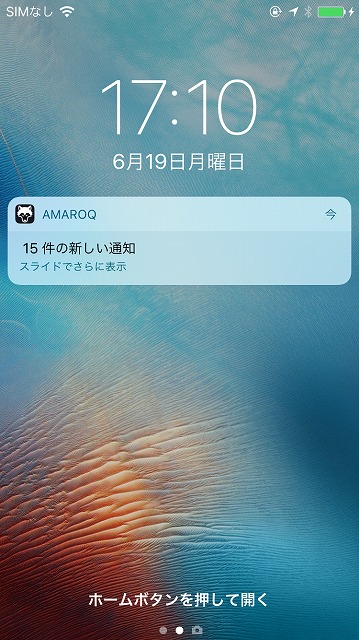
こんな感じ。

ログインするとこんな画面になります。
1.家マーク。ホームです。自分がフォローしている人たちのトゥートやブーストが表示されます。
2.ローカル・連合インスタンスが表示されます。
ローカルと連合を切り替えたいときは
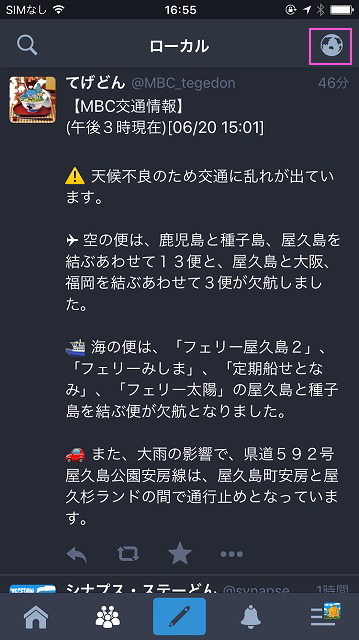
右上のアイコンをタップすると切り替わります。
(切り替えを行うと画面下部のアイコンも変わります)
3.トゥート。投稿を行えます。
4.通知。自分の投稿への反応が閲覧できます。
5.設定。どの通知を受け取るか、トゥートの公開設定など各種設定を行えます。アプリ設定内のウォーンモードは本当に請求されるわけではないのでご安心を。
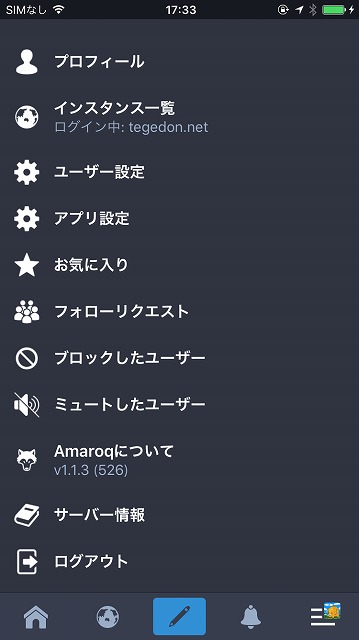
Android
Subway Tooter
 Subway Tooter
Subway Tooter
https://play.google.com/store/apps/details?id=jp.juggler.subwaytooter&hl=ja
アイコンがかわいい。
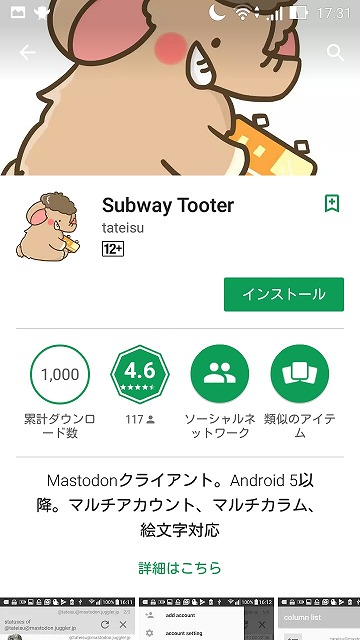
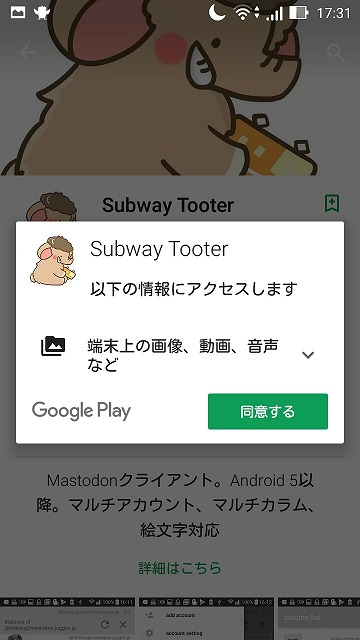
GooglePLAYで検索、「同意」でインストールします。

左下のメニューボタンをタップします。
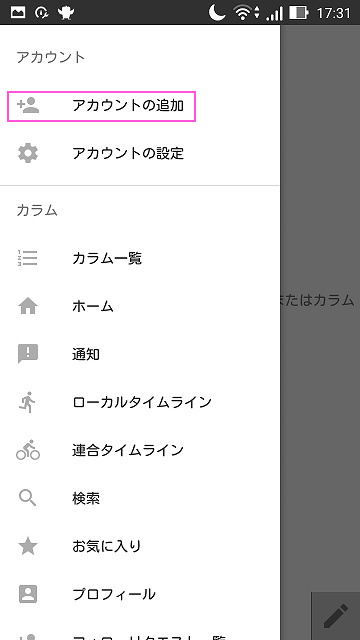
「アカウントの追加」をタップ。
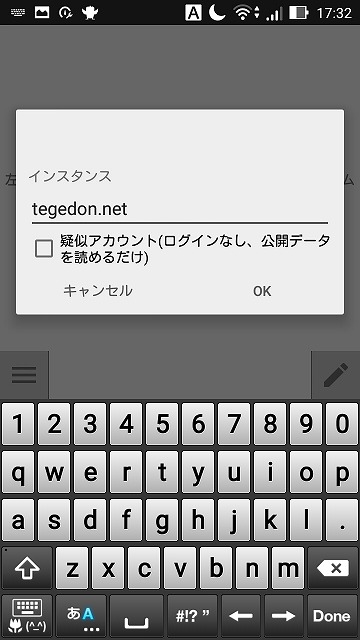
インスタンス名を入力します。
てげどんの場合は「tegedon.net」
Saigodonの場合は「saigodon.jp」
Pawooの場合は「pawoo.net」
です。
「疑似アカウント」にはチェックを入れず「OK」です。
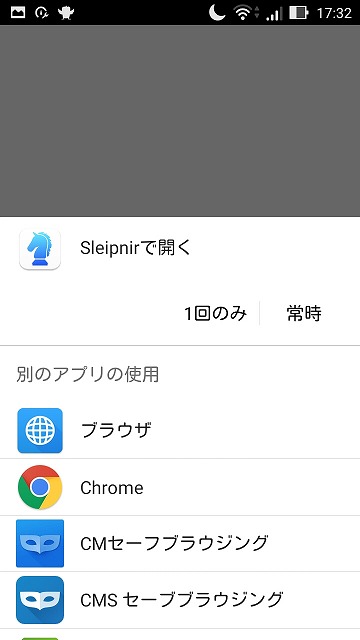
ブラウザの認証が入りますので、既定のアプリが決まってない方はこの画面になるかもしれません。
この画面が表示された方はひとまず「1回のみ」をタップ。
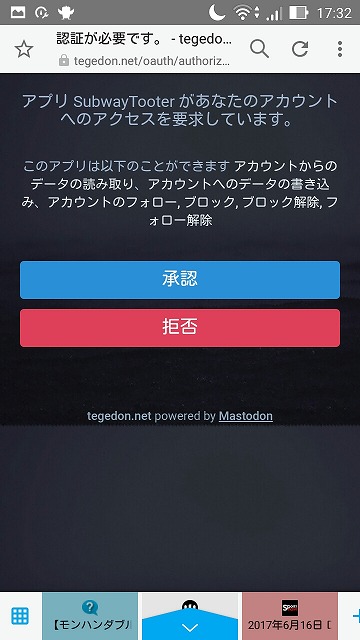
インスタンスに登録済みのメアド・パスワードを入力し「承認」をタップ。
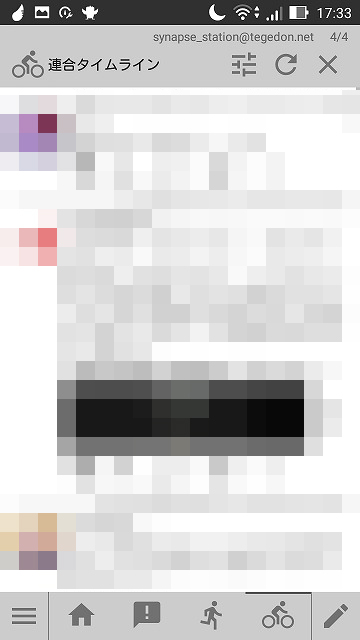
ログインできました。
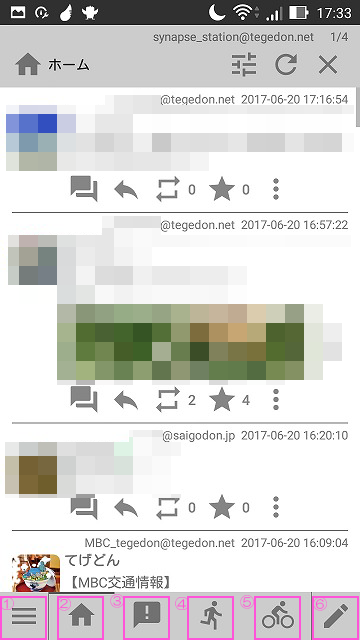
1.設定です。
2.ホームです。フォローしている人のトゥートやブーストが表示されます。
3.通知です。自分のトゥートへの反応やフォローなど。
4.ローカルタイムラインです。
5.連合タイムラインです。ちなみにホーム・ローカル・連合タイムラインは「設定」で表示するかどうかを設定できます。
6.トゥートです。投稿したいときにタップします。
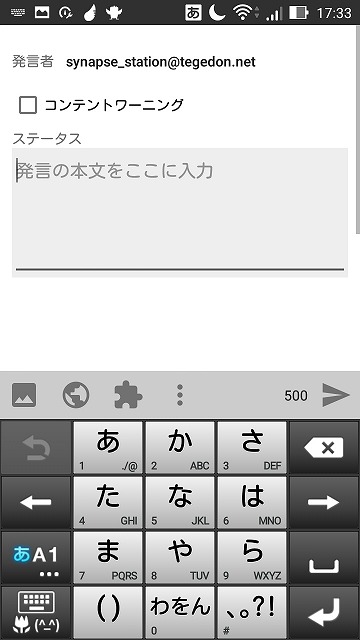
トゥート画面の「コンテントワーニング」にチェックを入れると警告文を設定することができます。
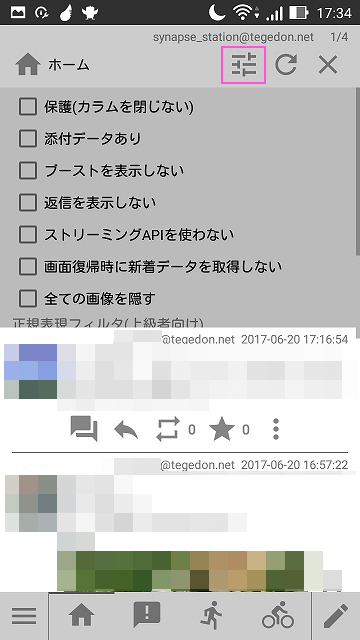
他、細かいカスタマイズもできますので自分のお好みに設定しておきましょう。
マストドンクライアントは日に日に増えています。
色々試して自分に合ったものを探してみましょう!















